电脑找不到机械硬盘,电脑找不到机械硬盘了
2025-03-30 08:09:52 来源:华军科技数据恢复
电脑找不到机械硬盘,这种问题在日常使用中是非常常见的,尤其是在数据迁移、硬件更换或者系统升级时,一些用户可能会突然发现电脑无法识别自己的机械硬盘。这种情况不仅让我们感到困扰,还可能导致重要文件的丢失。为什么电脑会找不到机械硬盘呢?这个问题的原因究竟是什么?又该如何解决?我们就为大家详细解析。
一、硬盘故障,无法正常工作
硬盘本身的故障是导致电脑无法识别硬盘的一个主要原因。机械硬盘属于精密电子设备,长期使用后,硬盘的内部结构可能会出现损坏。无论是磁头损坏,还是盘片出现物理损伤,都有可能导致硬盘无法被电脑正常识别。特别是在机械硬盘老化或者出现坏道的情况下,电脑可能根本无法“看到”硬盘。
硬盘损坏的常见症状:
打开“我的电脑”时,硬盘驱动器没有显示。
硬盘的指示灯不亮,或者只有不正常的闪烁。
电脑启动时有异常噪音(如嗡嗡声或点击声)。
如果出现上述情况,硬盘出现故障的可能性非常大。这时,我们需要使用一些专业工具来检查硬盘的健康状况。可以通过硬盘检测工具(如CrystalDiskInfo、HDDScan等)来查看硬盘的SMART状态,分析是否存在故障。
二、硬盘连接问题
除了硬盘故障之外,硬盘与电脑主机之间的连接问题也是造成硬盘无法识别的一个重要因素。常见的连接问题包括数据线松动、电源接口不稳定等。
检查连接线:
如果硬盘的连接线(如SATA数据线和电源线)松动或者损坏,电脑可能无法正常识别硬盘。尝试重新插拔数据线,确保硬盘和主机之间的连接是稳固的。如果使用的是外置硬盘,还需要检查USB接口和数据线是否正常。如果条件允许,最好更换一根质量良好的数据线进行测试。
电源问题:
尤其是在外接硬盘的情况下,如果硬盘的电源供应不足,也会导致无法被电脑识别。确保硬盘连接到正确的电源端口,并检查电源适配器是否工作正常。
三、驱动程序问题
驱动程序是硬盘与操作系统沟通的桥梁。如果硬盘的驱动程序出现错误或没有正确安装,电脑自然无法识别硬盘。驱动程序问题可能是由于操作系统的更新、驱动程序的冲突或者硬盘固件的问题导致的。
更新硬盘驱动:
解决方法之一是通过设备管理器更新硬盘驱动。打开“设备管理器”,找到“磁盘驱动器”下的硬盘设备,右键点击并选择“更新驱动程序”。如果电脑可以正常联网,系统将自动搜索最新的驱动程序并安装。
重装驱动程序:
如果更新驱动后问题仍然存在,可以尝试卸载当前驱动程序,然后重新启动计算机,让操作系统自动安装默认的驱动程序。
检查硬盘固件:
有时硬盘的固件版本可能与操作系统或主板不兼容,导致无法识别硬盘。在这种情况下,可以前往硬盘制造商的官方网站,下载最新版本的固件并进行更新。
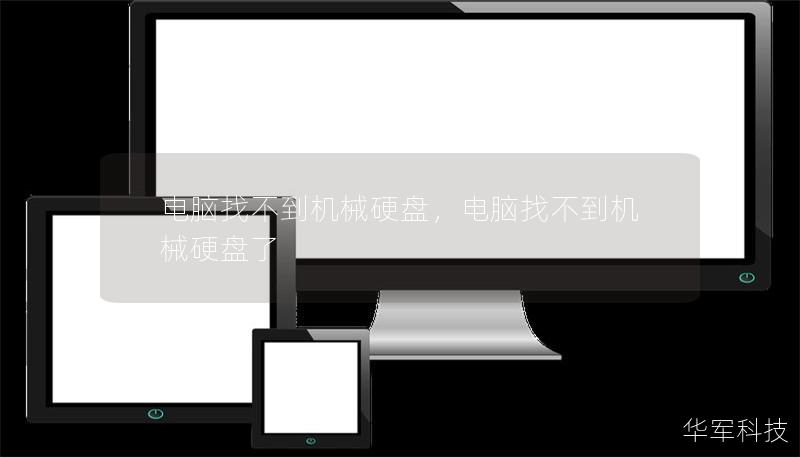
四、系统设置问题
除了硬件因素和驱动程序问题外,操作系统的设置问题也可能导致硬盘无法识别。比如,硬盘可能被禁用,或者系统未能分配驱动器号。
硬盘禁用:
有时候,硬盘可能在系统中被禁用。可以通过以下步骤检查:
打开“控制面板”中的“管理工具”。
选择“计算机管理”。
在左侧菜单中选择“磁盘管理”。
查看硬盘的状态,确保硬盘没有被禁用。如果硬盘显示为“离线”,可以右键选择“联机”进行启用。
驱动器号问题:
有时,操作系统未能为硬盘分配驱动器号,导致它在“我的电脑”中无法显示。打开“磁盘管理”后,检查硬盘是否存在并且已经分配了驱动器号。如果没有,可以右键点击硬盘分区,选择“更改驱动器号和路径”,然后为它分配一个驱动器号。
五、操作系统故障
操作系统本身的故障也可能导致硬盘无法识别。如果操作系统出现系统文件损坏或配置错误,硬盘驱动程序可能无法正常加载。这时,可以尝试进入安全模式,或者使用系统修复工具来修复操作系统的问题。
在一些极端情况下,如果操作系统的安装出现严重问题,需要重新安装系统。对于Windows用户,可以使用系统修复光盘或者U盘启动进行修复。
接下来是解决上述问题的方法,带你一步一步恢复硬盘正常工作,确保你不会丢失任何数据。
六、数据恢复方法
在上述所有操作中,如果硬盘依然无法被识别,并且其中存储着重要数据,最好的方法就是寻求专业的数据恢复服务。数据恢复公司拥有专业的设备和技术,能够在硬盘损坏或者无法识别的情况下,提取数据。
数据恢复服务:
如果你不了解硬盘故障的具体原因或者不确定自己是否能够恢复数据,最好不要自行操作,以免进一步损坏硬盘。联系专业的数据恢复公司,选择可靠的服务商,可以最大限度保证数据安全。
DIY数据恢复:
如果你的硬盘只是出现了轻微的逻辑故障,如分区丢失或者文件系统损坏,你可以尝试使用一些数据恢复软件进行恢复。常见的数据恢复软件包括Recuva、EaseUSDataRecoveryWizard、DiskDrill等。这些软件可以帮助你扫描硬盘,恢复丢失的文件。
七、定期备份,避免数据丢失
硬盘故障往往是突如其来的,很多人直到数据丢失才意识到备份的重要性。为了避免类似情况发生,我们强烈建议大家定期备份数据,尤其是重要文件。可以使用云存储服务,如GoogleDrive、Dropbox等,也可以使用外部硬盘或者NAS设备进行备份。
定期备份不仅能够在硬盘发生故障时减少损失,还能帮助你防止因操作系统崩溃或误删除文件而带来的困扰。
八、总结
电脑找不到机械硬盘的问题并不罕见,但大多数情况下都是硬件、连接、驱动程序或者系统设置方面的问题引起的。通过逐一排查这些原因,并采取相应的解决措施,你通常可以恢复硬盘的正常工作。如果问题依然无法解决,可以寻求专业数据恢复公司的帮助,确保你的数据不丢失。
记住,定期备份是预防硬盘故障带来严重后果的最佳方法。希望本文提供的解决方案能帮助你顺利恢复硬盘,并避免数据丢失的困扰。如果你有任何疑问或需要进一步的帮助,欢迎随时联系专业技术人员。
